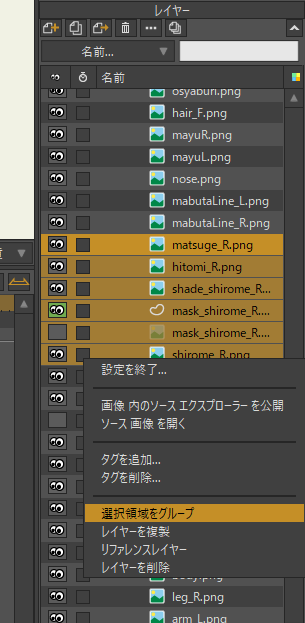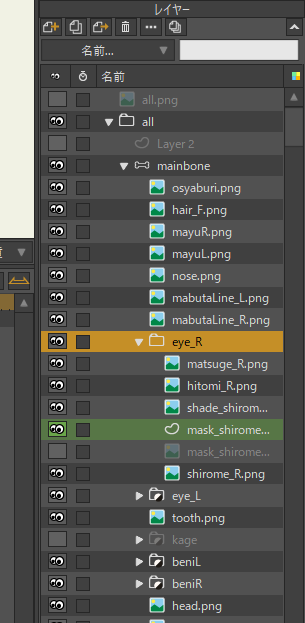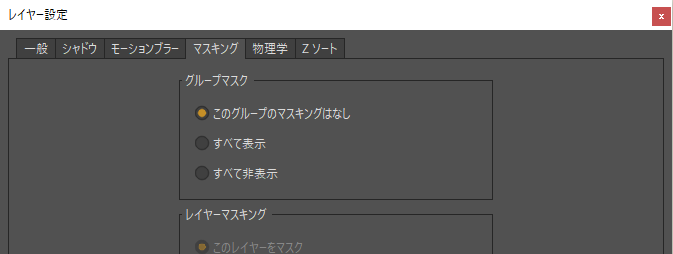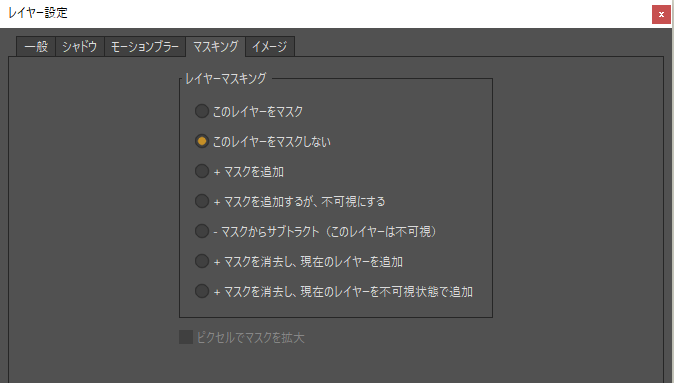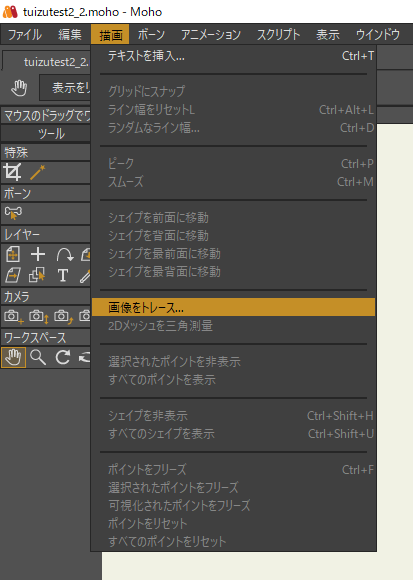MOHO Pro12の操作③ マスク編
MOHO記事一覧→https://aramugi.com/?cat=44
是非やりたいが結構複雑なものとして「目の表現」がある。
色んなやり方が考えられるが、
「瞳を動かす」とか
「白目に落ちる影をまばたきと共に動かす」というようなことがしたい場合、
マスクでやるのがいいと思われる。
「白目の形」のマスクを用意して、
それによって「瞳」や「白目に落ちる影」を切り抜き、
白目の外にはみ出ないようにする、という発想でいく。
1.マスクの仕組み
MOHOのマスクはレイヤーグループ単位で機能する。
まず、切り抜きたいレイヤーと、切り抜きに使うレイヤーを全て選択し、
右クリック→「選択領域をグループ」。
グループができる。
上の「…」ボタンを押して、グループのレイヤー設定を開く。
「マスキング」タブから、グループマスクの設定を「全て非表示」に切り替える。
すると、グループの内容物がいったんすべて非表示になる。(右の目が消えている)
さて、この例では、レイヤーたちの役割は以下の通り。
matsuge_R : まつ毛とまぶたの画像。マスク不要
hitomi_R : 瞳の画像。白目の範囲からはみ出さないようマスクが必要
shade_shirome_R : 白目にかかる影の画像。白目の範囲からはみ出さないようマスクが必要
mask_shirome_R : 白目の範囲を示すベクター図形。マスクとして使う
shirome_R : 下まつげと白目の画像。マスク不要
MOHOのマスクは「レイヤー順の下から上に向けて作用する」という仕組みになっている。
「マスクとして使う画像」を下に置き、
「切り抜きたい画像」を上に置く。
マスクより上に置かれたレイヤーは、「マスクしない設定のレイヤー」にぶつかるまでは全て切り抜かれる。
「マスクしない設定のレイヤー」にぶつかると、そこから上にはマスクは効かなくなる。
これを踏まえて、一つ一つのレイヤーにどの役割をさせるか設定していくことになる。
グループ内のレイヤーを選択して上の「…」ボタンを押すと、
「マスキング」タブが追加されている。
ざっくり言って、
「このレイヤーをマスク」がマスク必要設定、
「このレイヤーをマスクしない」がマスク不要設定、
「+マスクを追加」あるいは「+マスクを追加するが、不可視にする」がマスクとして使う設定である。
そのように一レイヤーずつ設定していくと、

瞳を動かしたり白目の影を動かしたりしても、白目の範囲からはみ出ない状態にできる。
ここから、まぶたの動きや白目(と白目マスク)を細める動きを入れるとまばたきが作れる。
2.マスク用のベクタレイヤーの作り方
画像レイヤーをマスクに使うことは出来ないらしい。
(出来るのかもしれないが上手くいかない)
なので、マスクするためにベクターレイヤーを用意しないといけない。
手動でベクター描画して白目の形を描いてもいいが、
元画像があるなら、画像トレースを使うと楽に作れる。
元画像を選択して、メニューバーの「描画」→「画像をトレース」。
形は微妙に歪むので、適当に手調整する。
つづく→MOHO Pro12の操作④ スマートボーンダイヤル編
スポンサーリンク